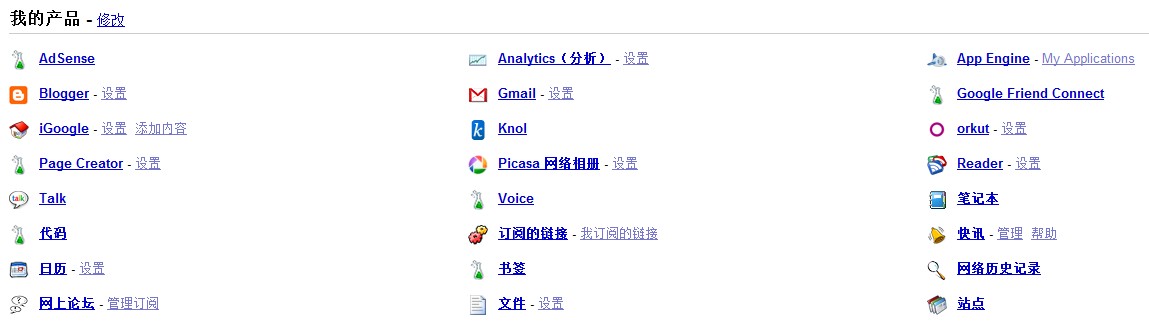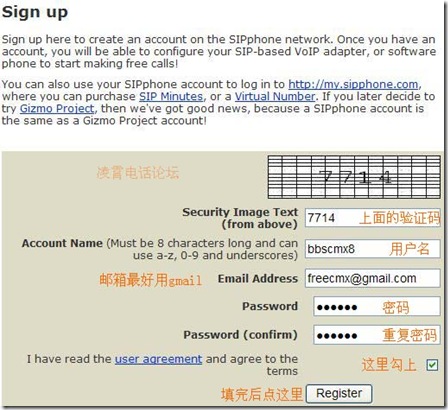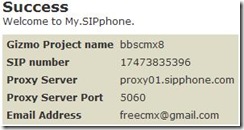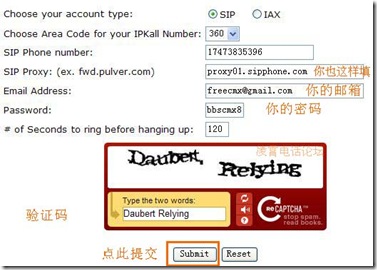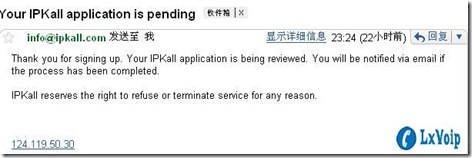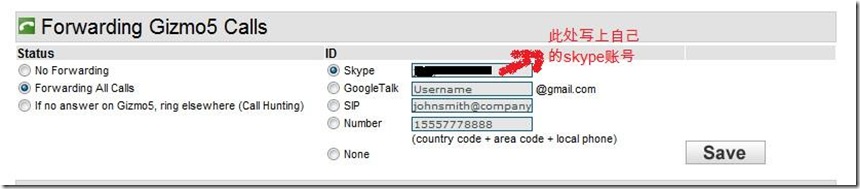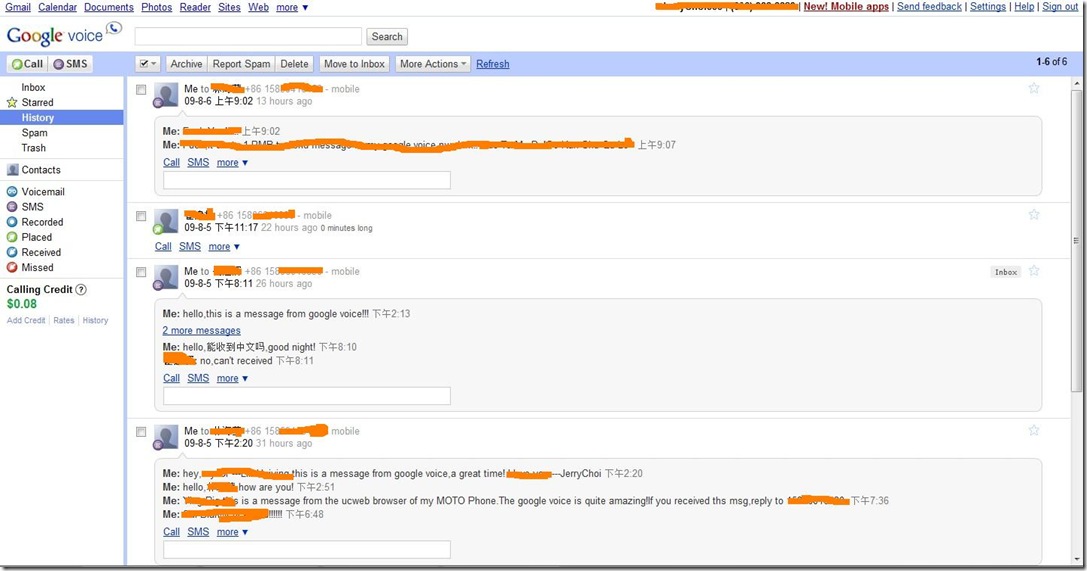Google Voice注册及初步体验
在我的印象里,Google一直都是一个奇迹的创造者,在大学两年,一直感觉都很保守,除了搜索用google外,google的其他服务都不用,当初害怕的是转移全部服务到google的成本不是我所能接受的,所以就一直没换。今年上半年,听到了很多关于google的消息,首先是Android手机系统,接着是google voice,再就是google IO大会,接着又了解到及具革命性的Google Wave,在网上看了长达80多分钟的介绍,非常Wave真是太棒了,有兴趣的可观看下面的视频:
趁着这个暑假,我首先把Email从雅虎和QQ转移到了Gmail阵营,如今已经使用Gmail一个月了,收获真的很大,我强烈推荐Gmail……接着我又开始使用Gtalk、Chrome、Google Earth、Google Reader、Google Doc和Google Calendar等各种服务,下图就是我目前使用的所有Google服务:
下面我重点说一下Google Voice这上在我看来非常革命的一产品,等9月份的时候Google Wave发布公测的时候,我会再写一篇Wave的使用感受。
关于Google Voice
它可以使你创造一个独立的电话号码,通过该号码来管理你所有的手机号码、电话号码、语音邮件、短信等等。如果你记性够好的话,Google Voice的前身实际是GrandCentral,去年被Google买下。Google Voice保留了很多GrandCentral原有服务,当然还加入了一些很酷的功能。如果你之前是GrandCentral的客户,那么你现在就可以体验Google Voice了。
更多信息请进入:http://google.org.cn/tag/google-voice/ 查看
Google Voice 的注册采用邀请制,可以在这里填写表单,加入队列,等待Google 发送邀请给你。Google Voice 的注册过程除了要邀请,还需要验证注册的地区,和一个美国的本地电话。
在收到google的邀请后,会给你提供一个链接地址来注册。不过如果你的IP是天朝的话,会提示你不支持这个国家。
建议先去 http://google.org.cn/posts/how-to-signup-google-voice-in-china-mainland.html 看一个这个网友的方法,不过我按他的去做,在最后一步总是不能成功,估计可能是VirtualPhoneLine有问题吧。下面我说一下我自己采用的方法。如果原作者不允许转载修改,请通知我。
前三步按照上面那个网友的方法去做。以下部分方法出自 http://www.lxvoip.com/thread-933-1-1.html ,我对此做了一些修改,如果原作者不允许转载修改,请通知我
Step 4:申请Gizmo5帐号
打开下面地址申请gizmo5账户,如下图
https://signup.sipphone.com/new-users/app?class=NewUser;proc=start
Step 5:
填写完毕并成功,会出现下图,这个图很有用,请大家一定要记住。记下自己的Gizmo5帐号或者“SIP number”,用于登陆Gizmo5软件。同时“SIP number”是用于下一步申请美国虚拟号的。要记下来。
Step 6:
打开下面网址申请绑定在Gizmo5的虚拟号。 (邮箱请用gmail)
http://phone.ipkall.com/ (现在可能没有360的号码,所以选择其他号码都可以的 比如206的 425的)这里要注意的是,请用gmail(谷歌邮箱)申请虚拟号,或者外国邮箱。(经测试网易邮箱和新浪邮箱等均不能收到其邮件)。SIP Phone number 那里填写你申请Gizmo5得到的那个1747****开头的号码。
SIP Proxy 那里写proxy01.sipphone.com 就填写这个就可以了。
邮箱那里写你真实的邮箱(建议用谷歌邮箱,网易,新浪邮箱不行)
然后就点 submit完成。
页面会跳转,系统确认你填写的信息。
Step 7:
到自己的gmail邮箱,里面是IPkall给你发的第一封邮件。这是封审核邮件,会记录你的ip的哦。所以别疯狂注册。经过两三天左右的审核,IPkall就会给你发虚拟号了。。。耐心等待。
Step 8:
三天之后,终于等到IPKall发来的第二封邮件了。
看到里面的那个360-717-2651了吗?
这个就是美国号码了,你就有了一个真正的美国号码。当别人打你这个号码的时候,你就可以通过Gizmo5来接听电话了。(美国的国家代码是1...要是按照国际拨打方式记得加1)
注意下这里有那么点错误“SIP Proxy”应该是“proxy01.sipphone.com ”,只要您正确按照上面的步骤是不会出错的。当然确实出错了,也没关系,可以到IPKall上去改回来。
Here is your IPKall information 收件箱
info@ipkall.com 发送至 我
IPKall Number: 3608122927
SIP Phone Number: 17473835396
SIP Proxy: proxy01.sipphone.com
Password: bbscmx8
Step 9:
好啦,现在我们去可以下载我们的电话:Gizmo5软件了。下载地址:http://gizmo5.com/pc/download/ 帐号是你的Gizmo5帐号或者那个1747***的号码。(这个Gizmo5帐号已经成功绑定你的IPKall美国虚拟号了)
Step 10:
以下步骤与原文不同了,因为我试过,在Gizmo5上根本接不到Google Voice的验证电话,所以我设置了Gizmo5,让其转接到skype上。方法如下:
去 https://my.gizmo5.com/gizmo5/app?class=MySip;proc=start 这里登录你刚才注册的Gizmo5帐户,然后出现用户界面,找到下面图片所示内容:填写完成后点击“Save”确认。
Step 11:
回到Google Voice注册界面,将IPKall提供的1开头的号码填写到注册表格里,Google Voice会进入下一步,给出一个验证码(2位数),点击验证码下面的Call me now,在gtalk上等电话就可以了,之后会有一个号码拨打进来,在Skype中接听,不要管她说什么,调出拨号盘,输入注册GoogleVoice给出的验证码,如果输入成功,Voice会自动进入完成界面。
注:由于我的Google Voice已经完成注册,所以上面截图基本上都是借用网上的,如有不同意使用图片的,请PM通知我,我会及时删除。
接下来就谈谈我的使用体验吧。
首先是它的界面,感觉很大方简洁,一目了然,刚注册完,google还送了0.1刀给你,我打了一个国内的电话,花了0.02刀,差不多0.13RMB,不知道比中国移不动和中国联不通强多少倍,而且如果是给美国打电话免费,打国内电话0.02刀,非常便宜,不过我对这个在伟大的天朝实现不抱有幻想。Google Voice发短信是完全免费的,不过目前只能发英文短信,如果发全中文的,会提示你“Error: this message was not successfully delivered.”,如果是中英文混杂的,只能收过英文,中文被过滤掉了,短信接收方看到的发送人是001XXXXXXXXXX之类的号码,是你的Google Voice号码。不过千万不要直接回复,除非你米多得没地花,回复一条1RMB,我试过了。剩下的体验本来想自己写,不过却发现有人已经写了,所以具体有体验我就不说了,直接给出网址自己去看吧: http://google.org.cn/posts/a-first-look-at-google-voice.html
下面的图片是我自己的Google Voice: